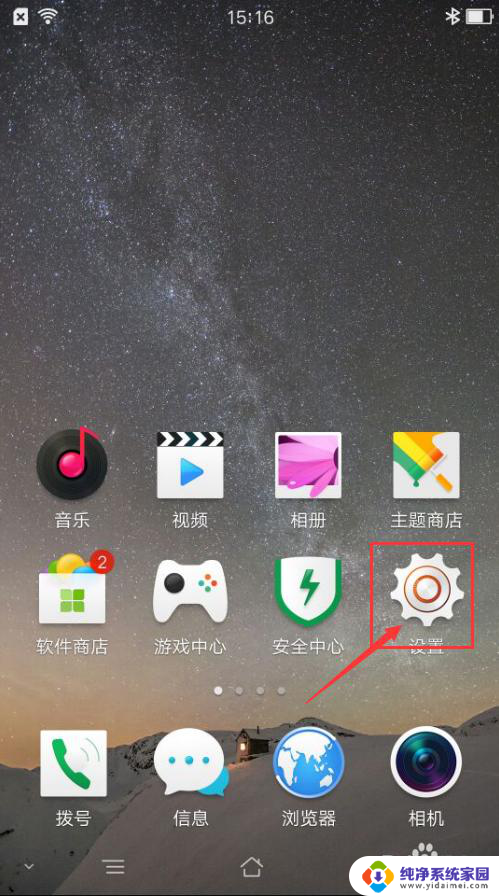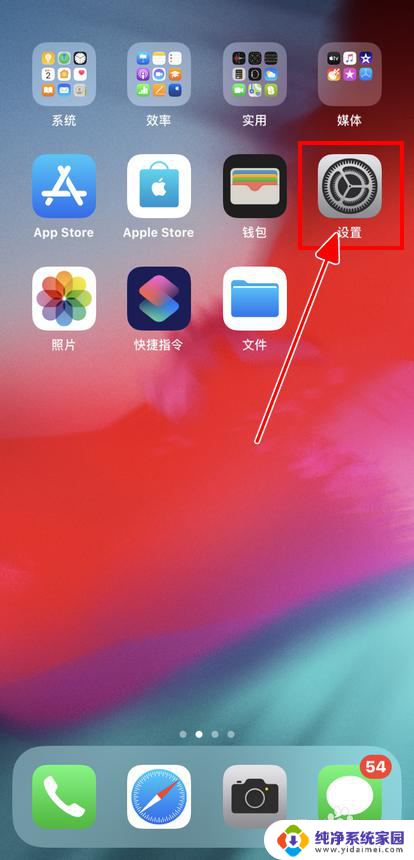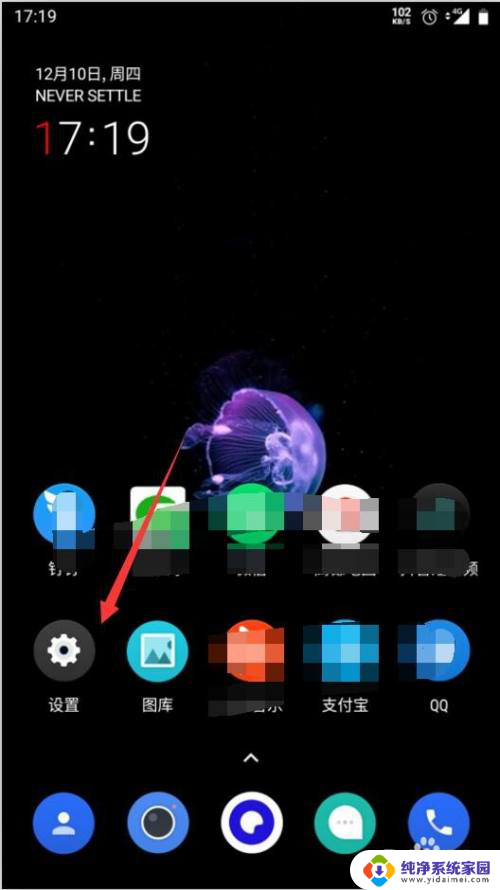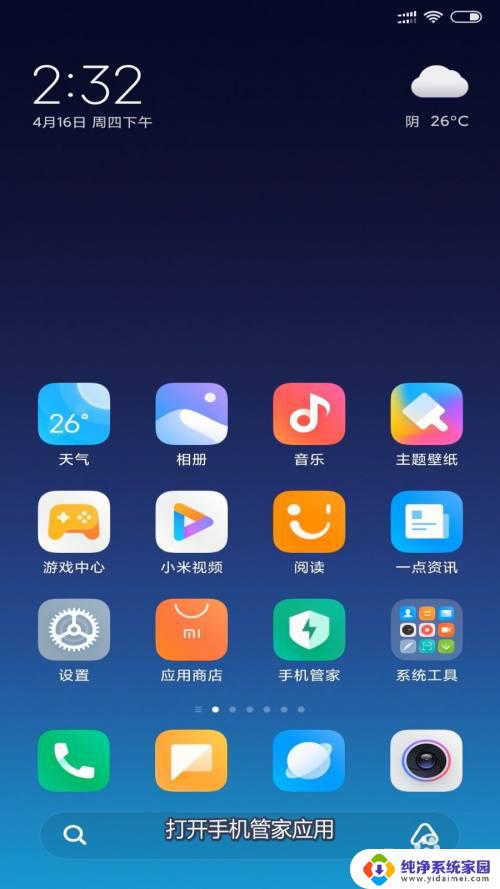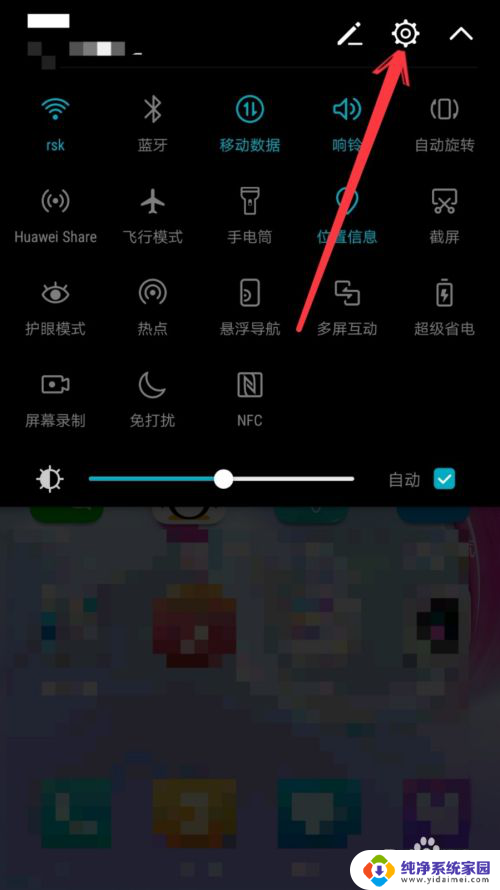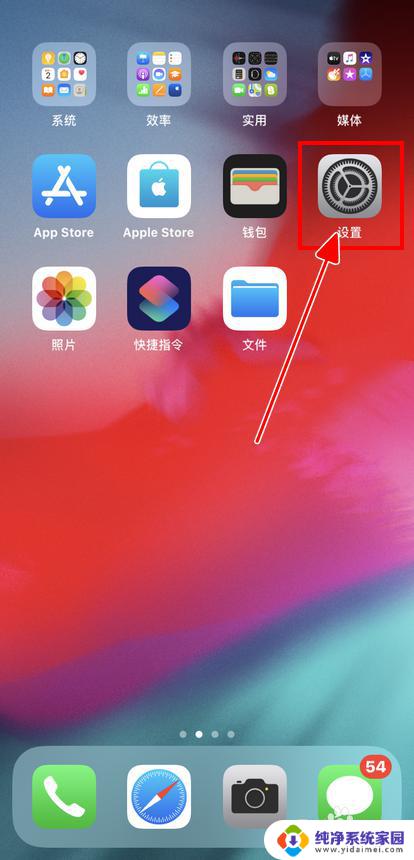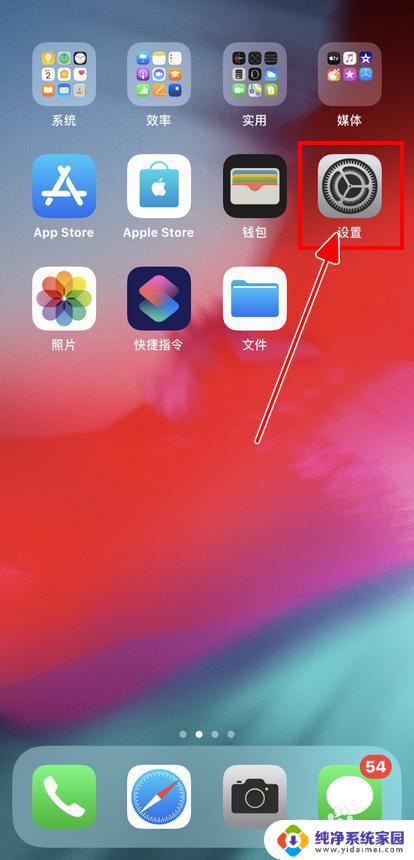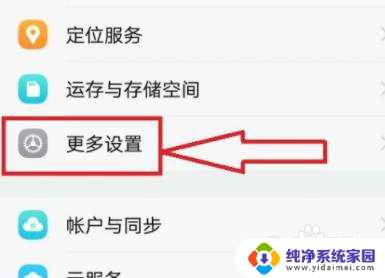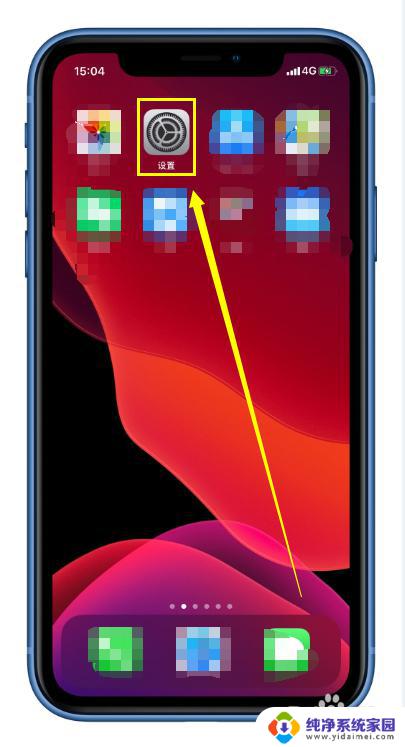如何清理应用数据 安卓手机如何清理应用缓存和数据
在日常使用安卓手机时,随着时间的推移,手机内存中会积累大量的应用缓存和数据,导致手机运行变慢,甚至出现卡顿现象,为了保持手机的流畅运行,清理应用数据成为必不可少的操作。如何清理应用数据呢?接下来我们将介绍几种简单有效的方法来清理安卓手机的应用缓存和数据,让手机恢复如初般的流畅。
具体方法:
1.如何清除手机应用缓存,以OPPO为例,首先找到【设置】,点开设置
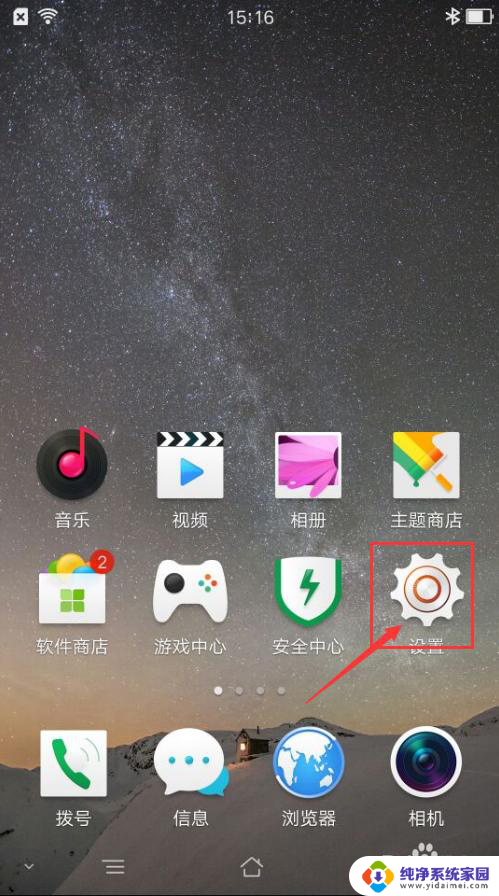
2.在设置页面我们可以找到【应用程序管理】,点开应用程序管理
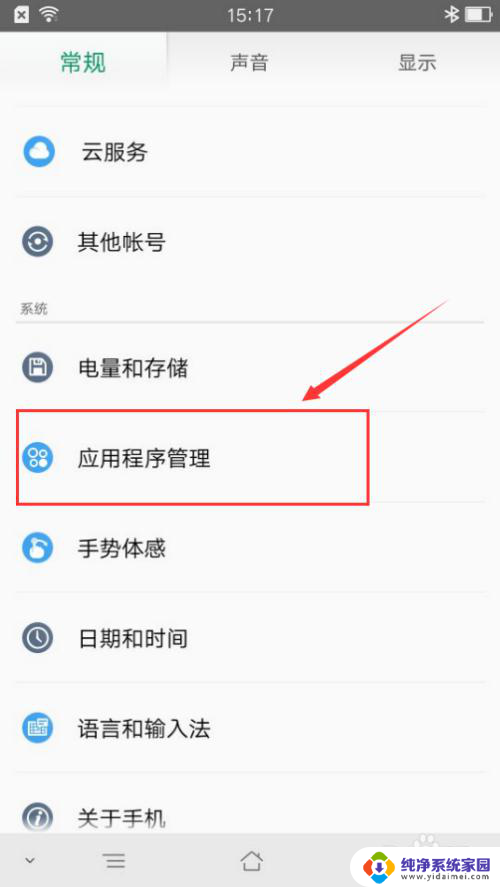
3.其他手机可能不是【应用程序管理】,nexus、三星手机是【应用程序】。小米是【更多应用】,假如要清除的是系统应用就点系统应用,小米手机分的比较细
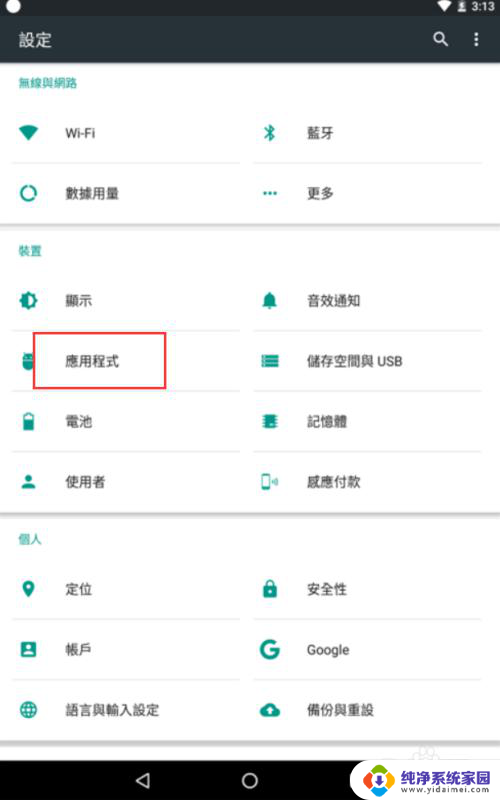
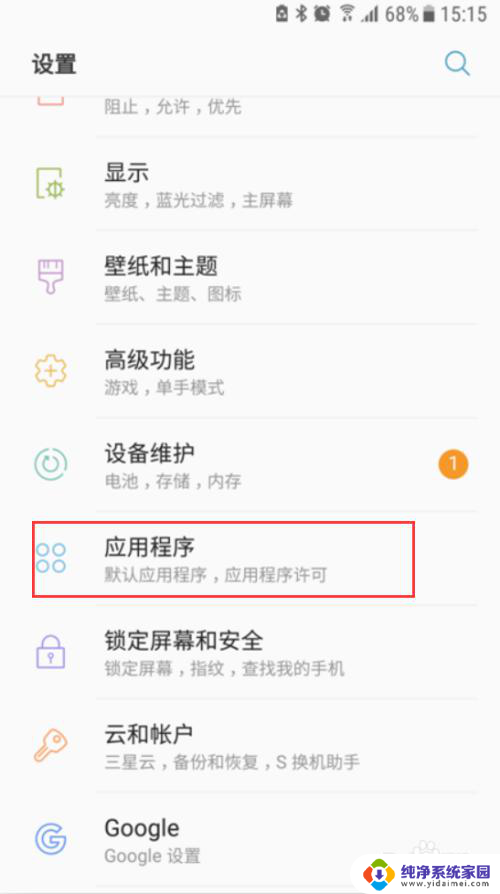
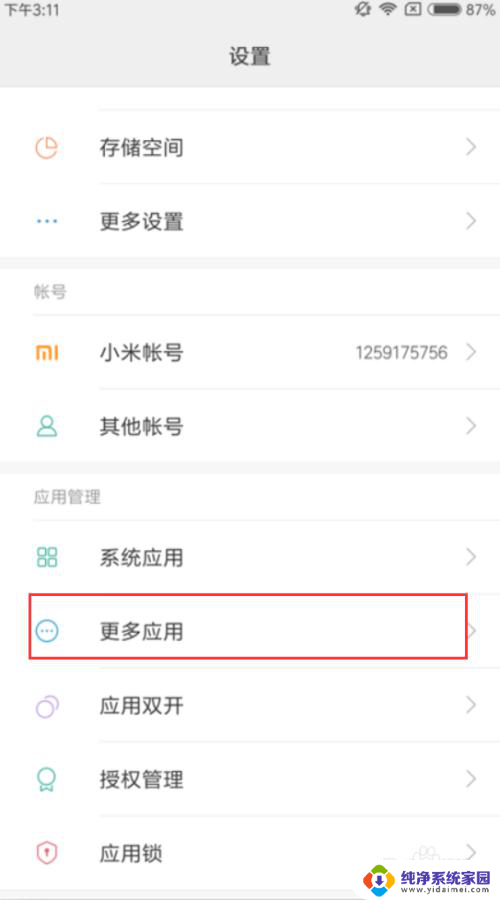
4.选择您要清除的应用,如下图:
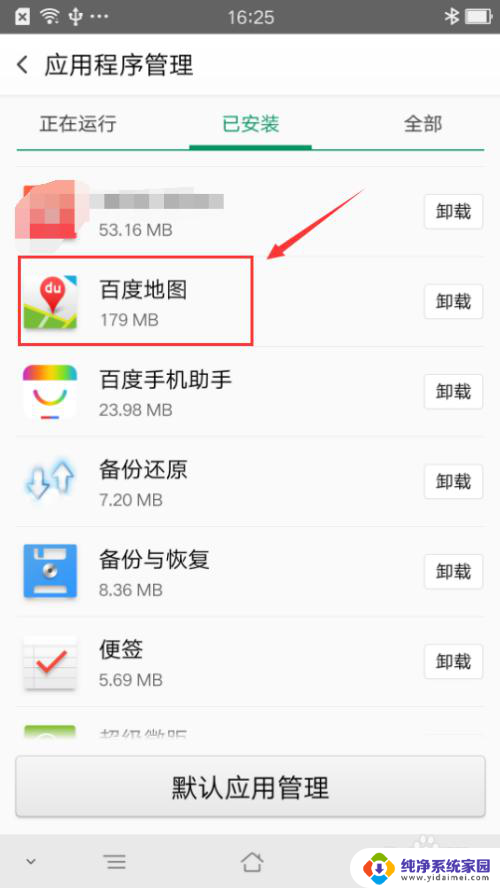
5.进入之后,我们可以看到这个应用占用空间的一些大小。分别点击清除数据和清除缓存能减少多少大小也能看到
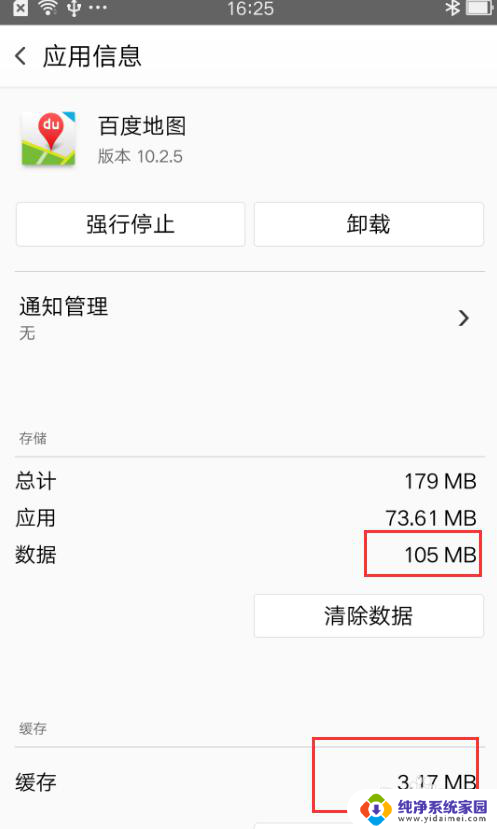
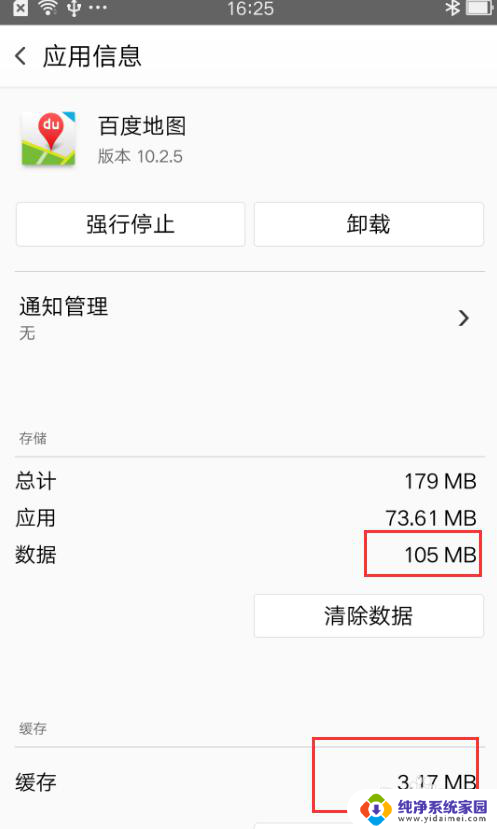
6.点击【清除缓存】,会直接清除掉缓存,不会有任何的提醒
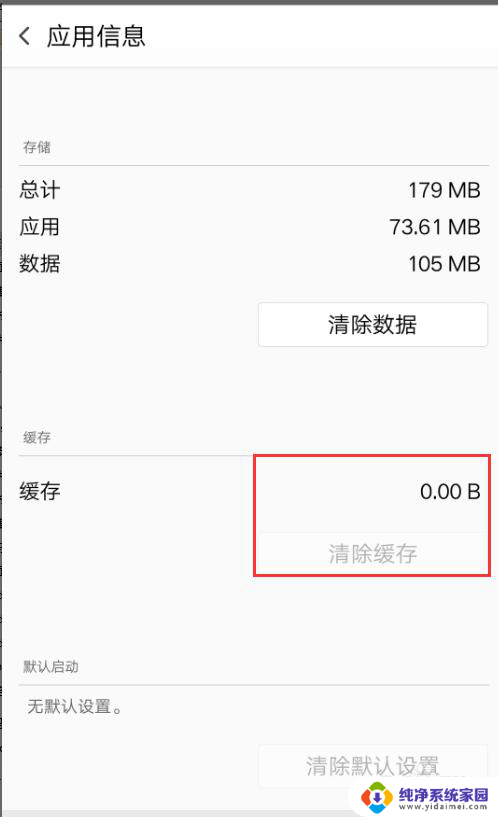
7.点击【清除数据】,会有一个友善的提醒框。提示我们,假如清除数据,会导致我们的应用内的一些设置,账号什么的没有掉,点击确认就可以直接清除掉
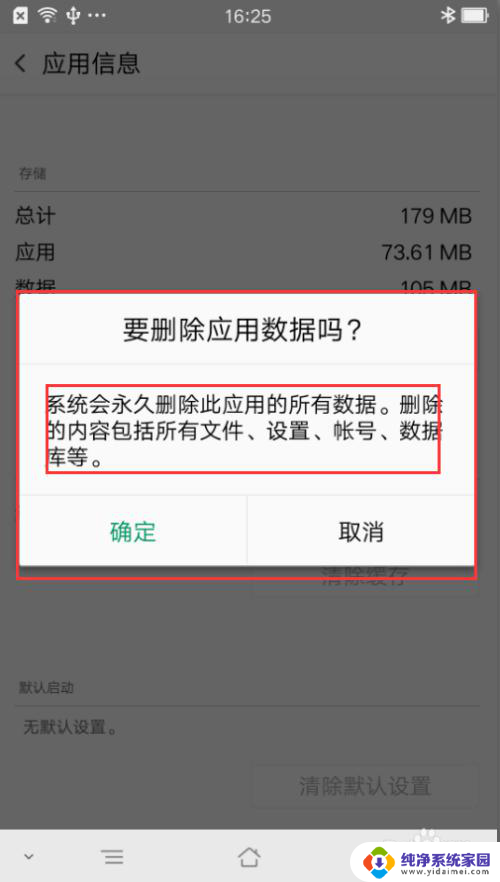
8.两个清除都完成后,我们可以看到,这个应用就只占用我们刚开始安装之前的大小了
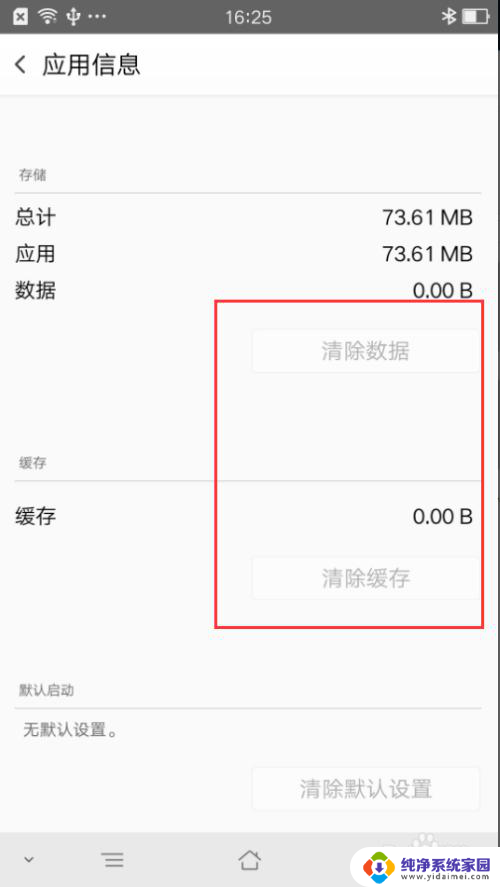
以上就是清理应用数据的方法,如果你遇到这种问题,可以尝试按照这些方法来解决,希望对大家有所帮助。